随着大家对视频格式转换需求的迫切,网上的视频转换工具各种各样,以供用户更好的选择。硕鼠FLV视频下载器是一款专业的视频下载工具,其也有视频转换的功能,今天,小编就给大家介绍下硕鼠FLV视频下载器转换视频格式的具体操作。
硕鼠怎么转换视频格式?
1、首先打开硕鼠,然后在其界面左侧的“常用功能”中点击“打开硕鼠Nano”;
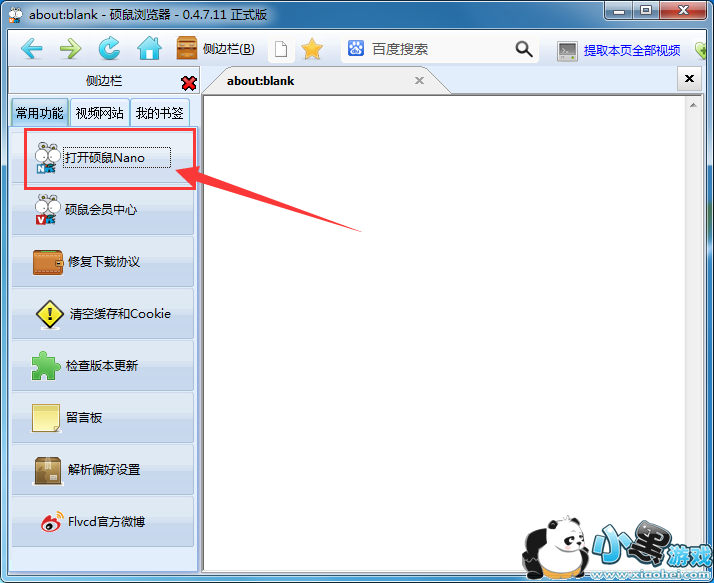
2、打开硕鼠Nano后还是在其界面的左侧打开“实用工具”,在“实用工具”中点击“硕鼠转换工具”;
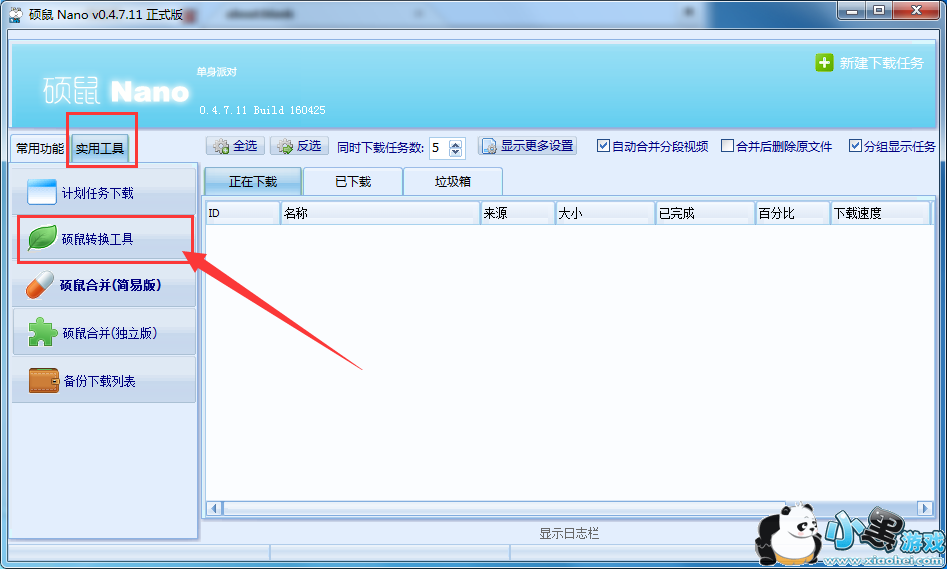
3、如果你是第一次使用该工具还需我们下载安装才行,点击“硕鼠转换工具”后就会自动来到该工具的下载页面了;
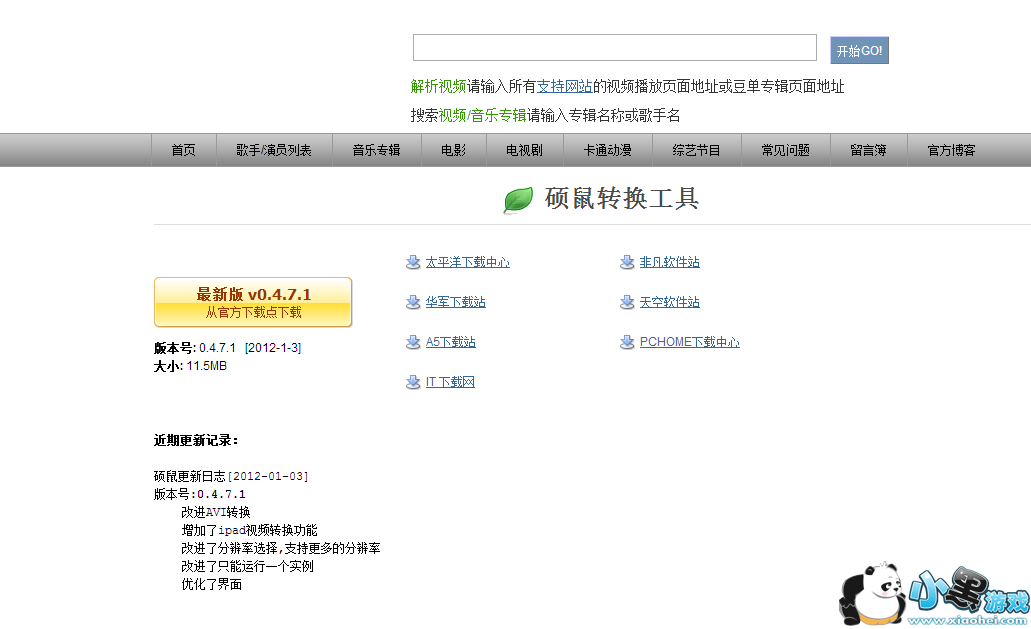
4、下载完成后根据提示将其安装到电脑中,安装完成后运行它;
5、之后在硕鼠转换工具中点击“导入文件”并将想要转换格式的视频添加进来;
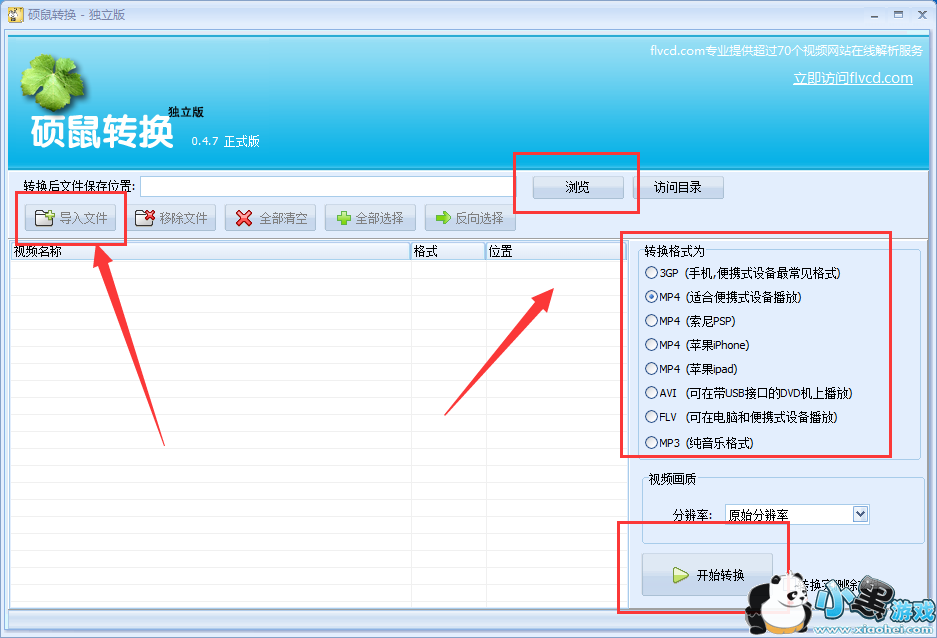
6、添加完毕后在该界面的右侧选择想要转换的格式,最后再点击“浏览”选择一下转换格式后的视频保存的位置;
完成以上步骤后点击“开始转换”就可以了。
以上就是用硕鼠转换视频格式的方法介绍,大家可以试试(了解更多精彩教程资讯,关注小黑游戏)。





 My菜网正式安装
My菜网正式安装 楼小二
楼小二 花生惠
花生惠 Uboo直播平台
Uboo直播平台 小李跟刀新版
小李跟刀新版 DT小听 1.1.2 安卓版
DT小听 1.1.2 安卓版